Неизбежный в своей ярости, эксплойт обмена текстовыми сообщениями iOS, который взорвался на сцене в конце прошлой недели, кажется, наносит больше ущерба, чем первоначально сообщалось
Используемая для перезагрузки устройств и сбоя приложения Сообщения, текстовая строка также может использоваться для сбоя сторонних приложений, таких как Instagram, Snapchat и Facebook. И благодаря YouTuberffective.power теперь мы знаем, что эту ошибку можно использовать для сбоя настроек Wi-Fi пользователя iPhone.
По сути, вы создаете личную точку доступа с помощью устройства Android или компьютера Mac или Windows и переименовываете ее, используя символы Юникода, которые ненавидит iOS. Затем, всякий раз, когда кто-то пытается вручную подключиться к точке доступа Wi-Fi рядом с вами, как, например, в Starbucks, на странице настроек на iPad или iPhone произойдет сбой, и он не сможет подключиться к сети.
Пожалуйста, включите JavaScript, чтобы посмотреть это видео.
Как настроить Wi-Fi Killing Hotspot на Mac
Как уже упоминалось, вы можете настроить точку доступа Wi-Fi с помощью Android или Windows, но я покажу вам, как в Mac OS X.
Теоретически, вы можете настроить его на iPhone (перейдите в «Настройки» -> «Основные» -> «О» и переименовать свое устройство, используя текстовую строку ниже, затем создать личную точку доступа), но мы не рекомендуем это, поскольку он, несомненно, покалечит ваш iPhone, прежде чем он может вызвать хаос на кого-либо еще.
Шаг 1: Создайте горячую точку
Нажмите на значок Wi-Fi в правом верхнем углу строки меню и выберите «Создать сеть» из меню. (Wi-Fi должен быть включен, чтобы увидеть эту опцию.)
Шаг 2: введите вредоносный юникод
Введите измененную версию эксплойта iOS Unicode (которую вы можете скопировать отсюда) в поле «Имя сети», оставьте «Канал» без изменений и нажмите «Создать».
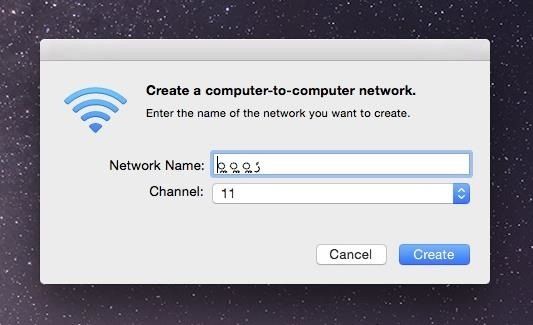
Шаг 3: Убедитесь, что ваша сеть работает
Теперь вы увидите совершенно новую сеть под заголовком «Устройство» с измененной текстовой строкой в качестве имени.
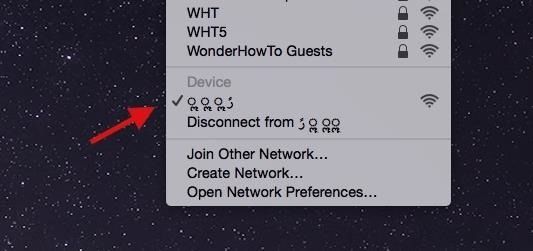
Шаг 4: следите за хаосом
Любой пользователь iPhone, который находится рядом с только что созданной сетью Wi-Fi, будет принудительно закрывать свои настройки Wi-Fi при обновлении сетей, и это будет происходить каждый раз.
Если их iPhone настроен на автоматическое запоминание соседней сети, они все равно смогут подключаться к Интернету таким образом. Это работает, только если им нужно ввести настройки Wi-Fi, чтобы вручную выбрать или переключить сеть.
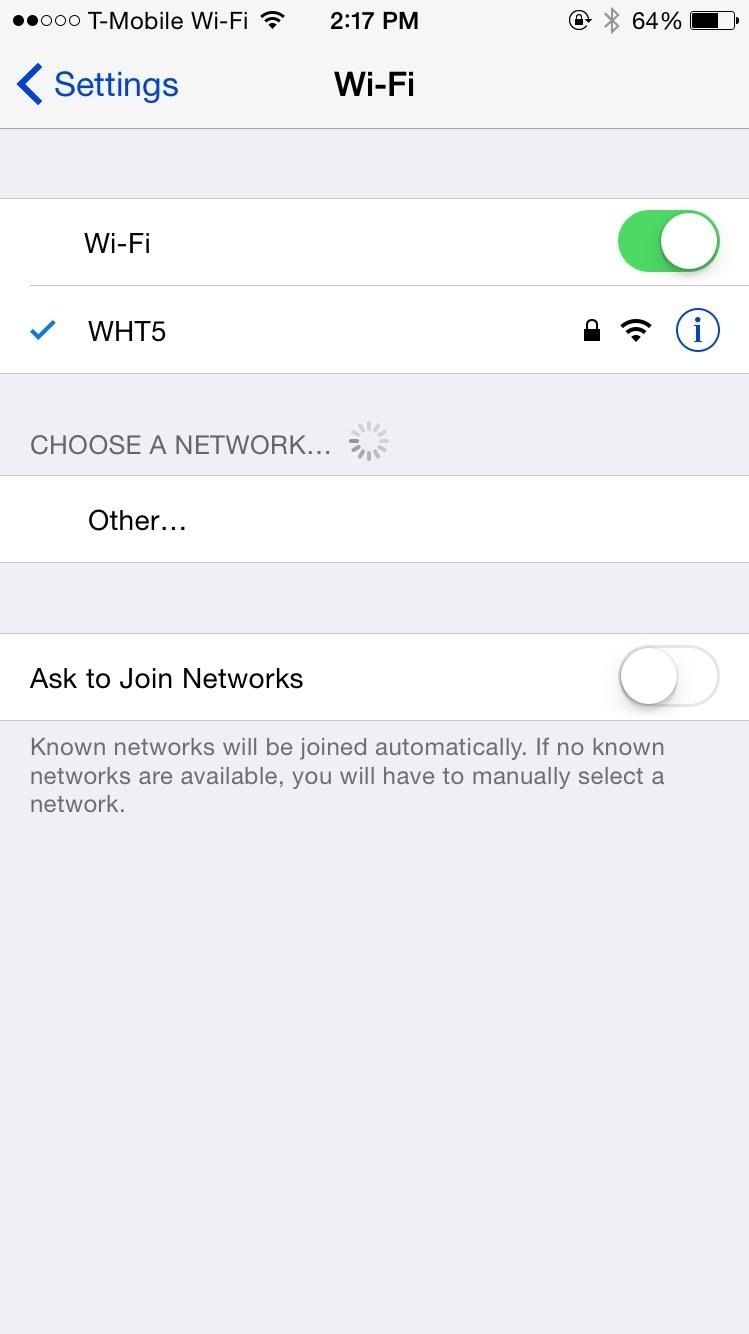
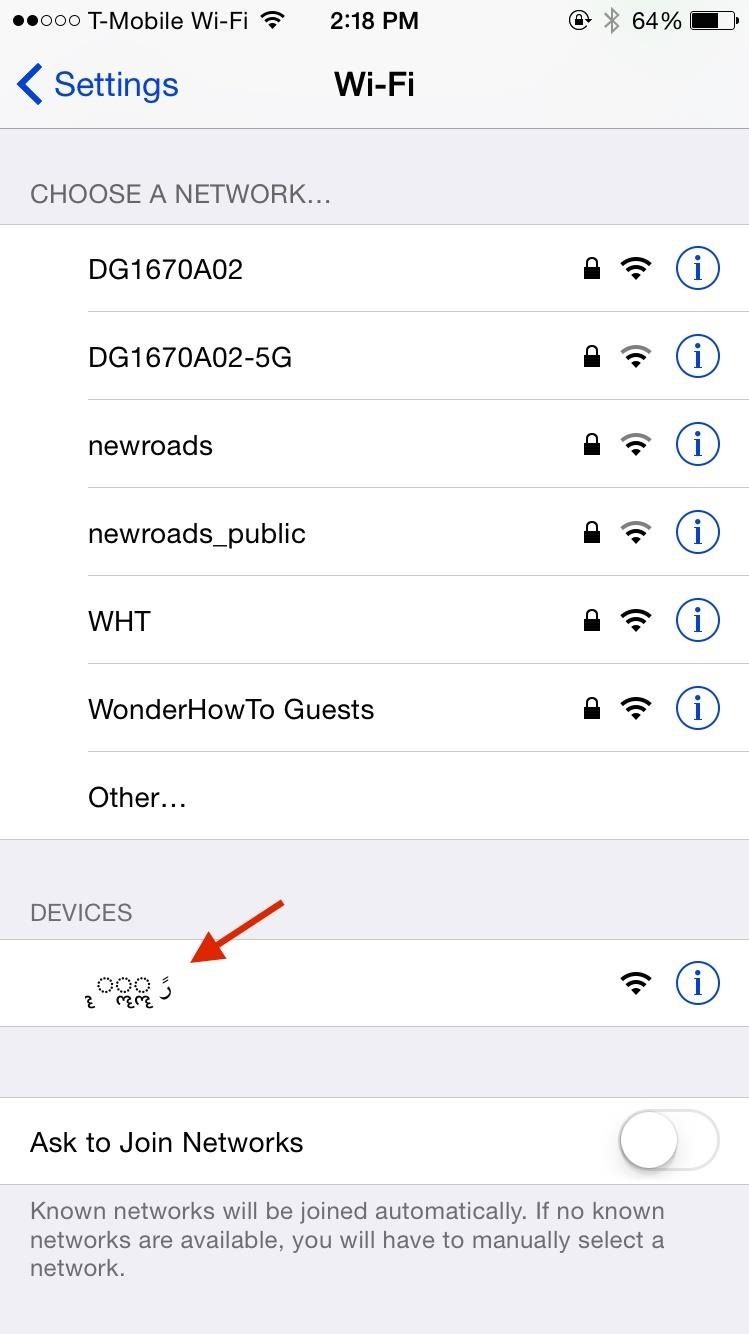
Хотя это может показаться бесполезным, но в школьной библиотеке, аэропорту или кафе, где много людей, подключающихся к Wi-Fi на своих iPhone, это очень здорово.
Как исправить сбой настроек Wi-Fi на вашем iPhone
На данный момент нет исправления, как в случае с ошибкой приложения Сообщения, поэтому, если ваши настройки Wi-Fi начинают зависать на вас, я предлагаю оставить ваши настройки Wi-Fi в покое, пока вы не выйдете из зоны действия горячей точки (если вам нужно подключиться к сети Wi-Fi).
Другие приложения, в которых ошибка iOS вылетает
В видеороликеffective.power он демонстрирует не только эксплойт Wi-Fi, который я подробно описал выше, но и то, как ошибка вылетает из других приложений, таких как Карты, Почта и Контакты. Мы проверили ошибку и сделали так, чтобы она вылетала из Instagram с помощью прямых сообщений, Snapchat с помощью прямых сообщений и из Facebook с помощью простого поста.
Есть ли другие приложения, о которых вам известно, что они также аварийно завершают работу из-за ошибки iOS? Дайте нам знать в комментариях ниже.
Следите за Apple Hacks на Facebook и Twitter или Gadget Hacks на Facebook, Google+ и Twitter, чтобы узнать больше советов Apple.
Оцените статью!
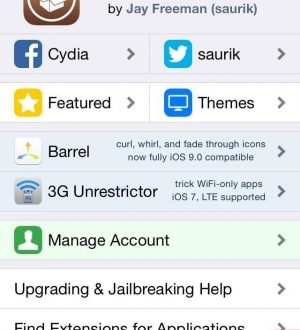
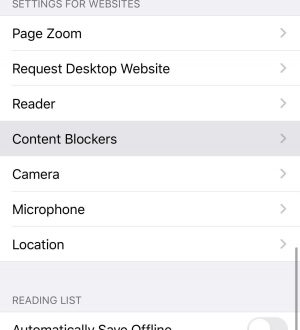

Отправляя сообщение, Вы разрешаете сбор и обработку персональных данных. Политика конфиденциальности.